Uppdaterad april 2024: Sluta få felmeddelanden och sakta ner ditt system med vårt optimeringsverktyg. Hämta den nu på denna länk
- Ladda ned och installera reparationsverktyget här.
- Låt den skanna din dator.
- Verktyget kommer då reparera din dator.
Hyper-V är en hypervisor (virtualiseringsprogramvara) som låter dig köra flera operativsystem på samma fysiska maskin. Varje gästoperativsystem som skapas med hjälp av Hyper-V-plattformen har direkt tillgång till fysisk serverhårdvara (hårddisk, minne, processor, etc.). Hyper-V virtualisering miljö är kompatibel med Windows- och Linux-operativsystem.
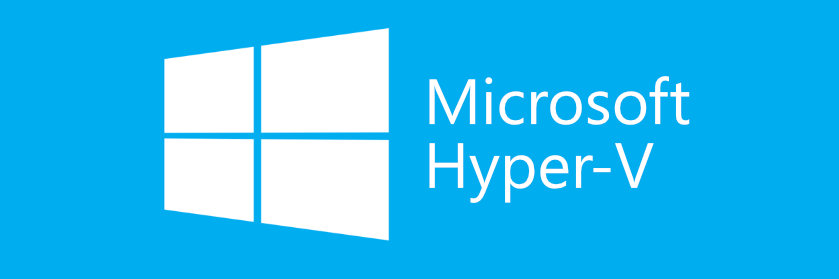
Det kanske mest praktiska med Hyper-V för mig och många andra användare är att virtualiseringsprogramvaran inte ger direkt USB-stöd. Enkelt uttryckt, när du kör på en virtuell Hyper-V-maskin kan du inte komma åt USB-enheter som är anslutna till din lokala dator. För att lösa detta problem måste du antingen använda specialverktyg från tredje part eller hitta en lösning för funktionerna i ditt värdoperativsystem.
Vad är en Hyper-V USB-genomgång?
USB-pass-through-funktionen låter dig komma åt din USB-enhet från en virtuell maskin. Tyvärr stöds inte USB-genomgång initialt i Hyper-V-miljöer, men du kan ändå göra en USB Hyper-V-genomgång med följande metoder:
- Aktivera utökat sessionsläge
- Starta RDP-sessionen (Remote Desktop Protocol)
- Installera USB-nätverkslösningar
- Installera USB-programvarulösningar
Jag kommer sedan att beskriva hur de två första metoderna fungerar, eftersom de inte kräver att någon tredjepartsprogramvara installeras och kan konfigureras manuellt i några steg.
Systemkrav för en Hyper-V USB-genomgång
Kort sagt, för att ge virtuell maskin tillgång till den lokala resursen måste du uppfylla följande krav:
- Policyer för utökat sessionsläge och inställningar för utökat sessionsläge måste vara aktiverade. Utökat sessionsläge stöds endast på Generation 2 virtuella maskiner.
- För att kunna ansluta till en virtuell maskin (VMConnect) måste din dator köra Windows Server 2016, Windows 10, Windows 8.1, Windows Server 2012 R2 och Windows 8.
- Den virtuella maskinen för att ansluta till en USB-enhet måste ha Windows Server 2016, Windows Server 2012 R2, Windows 10 eller Windows 8.1.
- Den virtuella maskinen du vill ansluta till måste ha fjärrskrivbordstjänster aktiverade.
Uppdatering april 2024:
Du kan nu förhindra PC -problem genom att använda det här verktyget, till exempel att skydda dig mot filförlust och skadlig kod. Dessutom är det ett bra sätt att optimera din dator för maximal prestanda. Programmet åtgärdar vanligt förekommande fel som kan uppstå på Windows -system - utan behov av timmar med felsökning när du har den perfekta lösningen till hands:
- Steg 1: Ladda ner PC Repair & Optimizer Tool (Windows 10, 8, 7, XP, Vista - Microsoft Gold Certified).
- Steg 2: Klicka på "Starta Scan"För att hitta Windows-registerproblem som kan orsaka problem med datorn.
- Steg 3: Klicka på "Reparera allt"För att åtgärda alla problem.
Remote Desktop Protocol
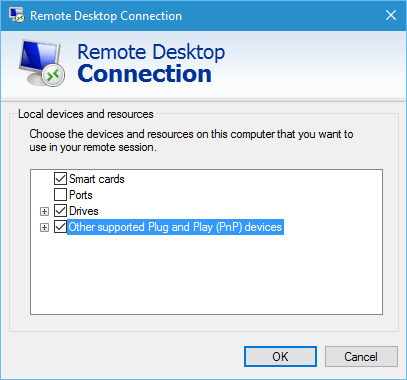
Efter att ha installerat operativsystemet på en virtuell maskin fungerar den som en fysisk maskin. Att möjliggöra anslutningar till fjärrskrivbordet i fönstret "Systemegenskaper":
Därefter kan du logga in på distans, precis som med alla andra Windows-system.
Så här tillåter du USB-enheter i en RDP-session:
- Kör mstsc.exe från kommandoraden / start.
- Klicka på Visa inställningar:
- Dialogrutan utökas och innehåller ett antal flikar. Gå till fliken Lokala resurser och klicka på Mer:
- En annan dialogruta visas. Andra upptäckta enheter visas här, liksom kryssrutor för andra Plug and Play-enheter (PnP) som stöds. Bläddra igenom objekten om det behövs.
När du har klickat på OK och anslutit till en RDP-session på valfri värd förblir dessa alternativ tills du ändrar dem. Det finns också ett användbart verktyg som heter Remote Desktop Connection Manager. Det är glitchy och instabilt, men dess förmåga att spara många unika anslutningsinställningar för fjärrvärdar i ett hierarkiskt träd är värt det.
Använd utökat sessionsläge
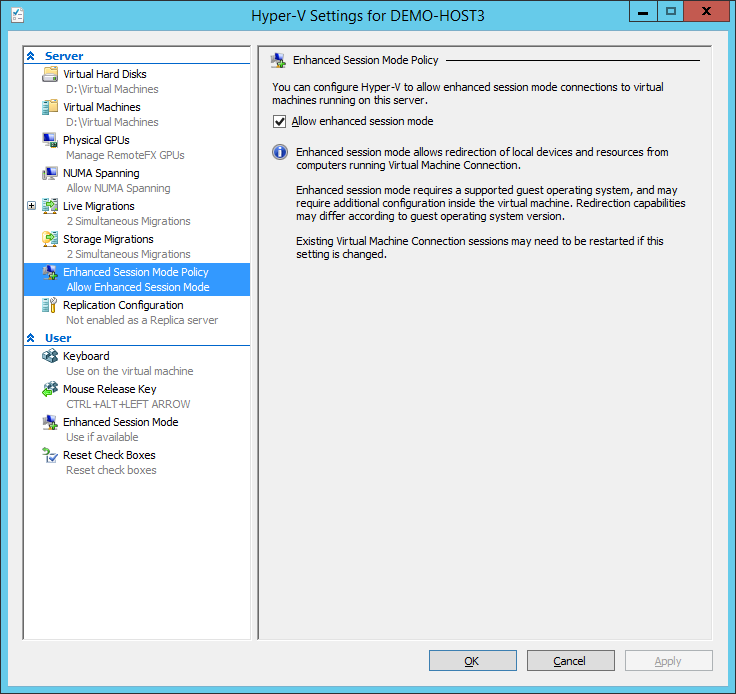
Om du inte känner till avancerat sessionsläge är det främst en funktion som låter dig omdirigera lokala resurser och enheter till en virtuell maskin. Om ditt system kör Windows 10 eller Windows 8.1 är det här läget redan aktiverat som standard. Om din Hyper-V-värd kör Windows Server 2012 eller Windows Server 2016 måste du aktivera den manuellt.
Följ instruktionerna nedan för att köra USB-reläet:
- Öppna först Hyper-V Manager på din Hyper-V-värd.
- Högerklicka därifrån på den virtuella maskinen du vill använda och välj “Hyper-V-alternativ” i rullgardinsmenyn.
- I avsnittet Servrar och användare går du till fliken Policy för avancerat sessionsläge och aktiverar alternativet Tillåt avancerat sessionsläge.
- Klicka sedan på Verkställ och klicka sedan på OK för att spara ändringarna.
- Du måste nu välja de lokala resurser som du vill använda. Detta inkluderar lokala enheter, skrivare, USB-enheter etc. Д.
- För att göra detta startar du den virtuella maskinen i Hyper-V Manager-fönstret genom att dubbelklicka på dess namn.
- Ett konfigurationsfönster visas innan du loggar in. Klicka på alternativet Visa parametrar i det här fönstret för att visa ytterligare parametrar.
- Klicka på fliken Lokala resurser och klicka på knappen Avancerat.
- För att den virtuella maskinen ska kunna komma åt den lokala USB-enheten måste du aktivera alternativet "Andra Plug and Play-enheter som stöds". Klicka sedan på OK-knappen.
- För att spara dessa inställningar för framtida bruk kan du markera kryssrutan Spara mina inställningar för framtida anslutningar till den här virtuella maskinen.
- Klicka slutligen på "Anslut" för att ansluta till den virtuella maskinen.
Expert Tips: Detta reparationsverktyg skannar arkiven och ersätter korrupta eller saknade filer om ingen av dessa metoder har fungerat. Det fungerar bra i de flesta fall där problemet beror på systemkorruption. Detta verktyg kommer också att optimera ditt system för att maximera prestanda. Den kan laddas ner av Klicka här

CCNA, Web Developer, PC Felsökare
Jag är en datorentusiast och en praktiserande IT-professionell. Jag har många års erfarenhet bakom mig i dataprogrammering, felsökning av hårdvara och reparation. Jag är specialiserad på webbutveckling och databasdesign. Jag har också en CCNA-certifiering för nätverksdesign och felsökning.

